Como corrigir a falta de NTLDR e erros de NTLDR relacionados
Existem várias causas possíveis para NTLDR erros, incluindo o problema mais comum "NTLDR está ausente".
O motivo mais comum é quando seu computador está tentando Bota de um disco rígido ou unidade flash que não está configurado corretamente para ser inicializado. Em outras palavras, ele está tentando inicializar a partir de um não inicializável fonte. Isso também se aplica à mídia em uma unidade óptica ou unidade de disquete a partir da qual você está tentando inicializar.
Outras causas possíveis incluem arquivos corrompidos e mal configurados, disco rígido e sistema operacional problemas de atualização, disco rígido corrompido setores, um desatualizado BIOS, e danificado ou solto Cabos IDE.
Esse problema se aplica ao sistema operacional Windows XP, incluindo as versões Professional e Home Edition. Windows 11, Windows 10, Windows 8, Windows 7, e Windows Vista utilizar BOOTMGR, não NTLDR. Se você receber um erro "NTLDR está ausente" em um desses sistemas operacionais, especialmente no início do processo de instalação, tente iniciando o processo de instalação limpa de novo do zero.
Erros NTLDR
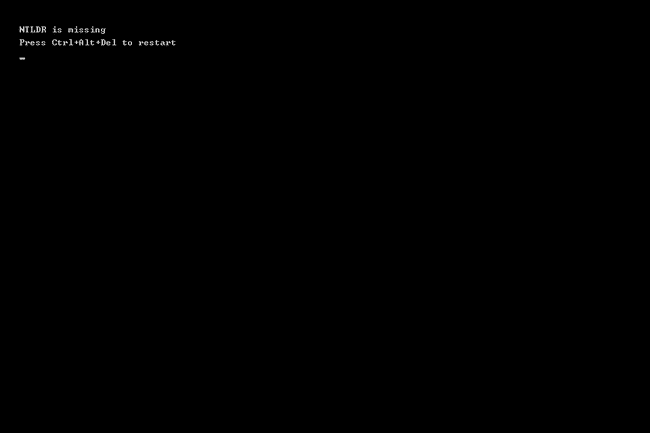
O erro pode se apresentar de algumas maneiras, sendo a primeira a mais comum:
- Falta NTLDR
- pressione qualquer tecla para reiniciar
- Falta NTLDR
- Pressione Ctrl Alt Del para reiniciar
- Boot: Não foi possível encontrar NTLDR
- Por favor insira outro disco
A mensagem de erro é exibida logo após o computador ser iniciado pela primeira vez, imediatamente após o Autoteste ao ligar (POST) está completo, quando o Windows XP apenas começou a carregar.
Como corrigir erros 'NTLDR Is Missing'
Reinicie o seu computador. O erro pode ser um golpe de sorte.
-
Verifique se há mídia nas unidades de disquete e óptica (CD / DVD / BD) e desconecte qualquer drives externos. Muitas vezes, o erro "NTLDR está ausente" aparecerá se o computador estiver tentando inicializar a partir de um disquete, CD / DVD / BD, disco rígido externo ou unidade flash não inicializável.
Se você achar que esta é a causa do seu problema e está acontecendo muito, você pode querer considerar alterando a ordem de inicialização no BIOS portanto, o disco rígido com o Windows instalado é listado primeiro.
-
Verifique a unidade de disco rígido e outras configurações da unidade no BIOS e certifique-se de que estão corretas. A configuração do BIOS informa ao computador como usar uma unidade, portanto, configurações incorretas podem causar problemas, incluindo esses erros.
Geralmente há um Autoconfiguração para as configurações de disco rígido e unidade óptica no BIOS, o que geralmente é uma aposta segura se você não tiver certeza do que fazer.
Restaure os arquivos NTLDR e ntdetect.com do CD do Windows XP. Restaurar esses dois importantes arquivos do sistema do CD original do Windows XP pode resolver o problema.
Repare ou substitua o arquivo boot.ini. Isso evitará o erro NTLDR se a causa do problema for um arquivo boot.ini que não está configurado corretamente para a instalação do Windows XP.
Grave um novo setor de inicialização de partição na partição do sistema Windows XP. Se o setor de inicialização da partição foi corrompido ou não está configurado corretamente, você pode receber o erro.
Reparar o registro mestre de inicialização do Windows XP. Mensagens de erro NTLDR também podem aparecer se o registro mestre de inicialização é corrupto.
-
Recoloque todos os dados internos e cabos de alimentação. As mensagens de erro podem ser causadas por cabos IDE soltos ou com defeito.
Tente substituir o cabo IDE se suspeitar que ele pode estar com defeito.
Atualize o BIOS da sua placa-mãe. Ocasionalmente, uma versão desatualizada do BIOS pode causar o erro.
Execute uma instalação de reparo do Windows XP. Este tipo de instalação deve substitua todos os arquivos ausentes ou corrompidos. Continue a solução de problemas se isso não resolver o problema.
-
Execute uma instalação limpa do Windows XP. Este tipo de instalação irá remover completamente o Windows XP do seu computador e instalá-lo novamente do zero.
Embora isso quase certamente resolva quaisquer erros de NTLDR, é um processo demorado devido ao fato de que todos os seus dados devem ser submetidos a backup e restaurados posteriormente. Se você não conseguir acessar seus arquivos para fazer backup, entenda que você perderá todos eles se continuar com uma instalação limpa do Windows XP.
Substitua o disco rígido e, em seguida, execute uma nova instalação do Windows XP. Se tudo mais falhou, incluindo a instalação limpa da última etapa, você provavelmente está enfrentando um hardware problema com o seu disco rígido.
Precisa de mais ajuda?
Se você não estiver interessado em resolver esse problema sozinho, consulte Como faço para consertar meu computador? para obter uma lista completa de suas opções de suporte, além de ajuda em tudo ao longo do caminho, como calcular custos de reparo, retirar seus arquivos, escolher um serviço de reparo e muito mais.
